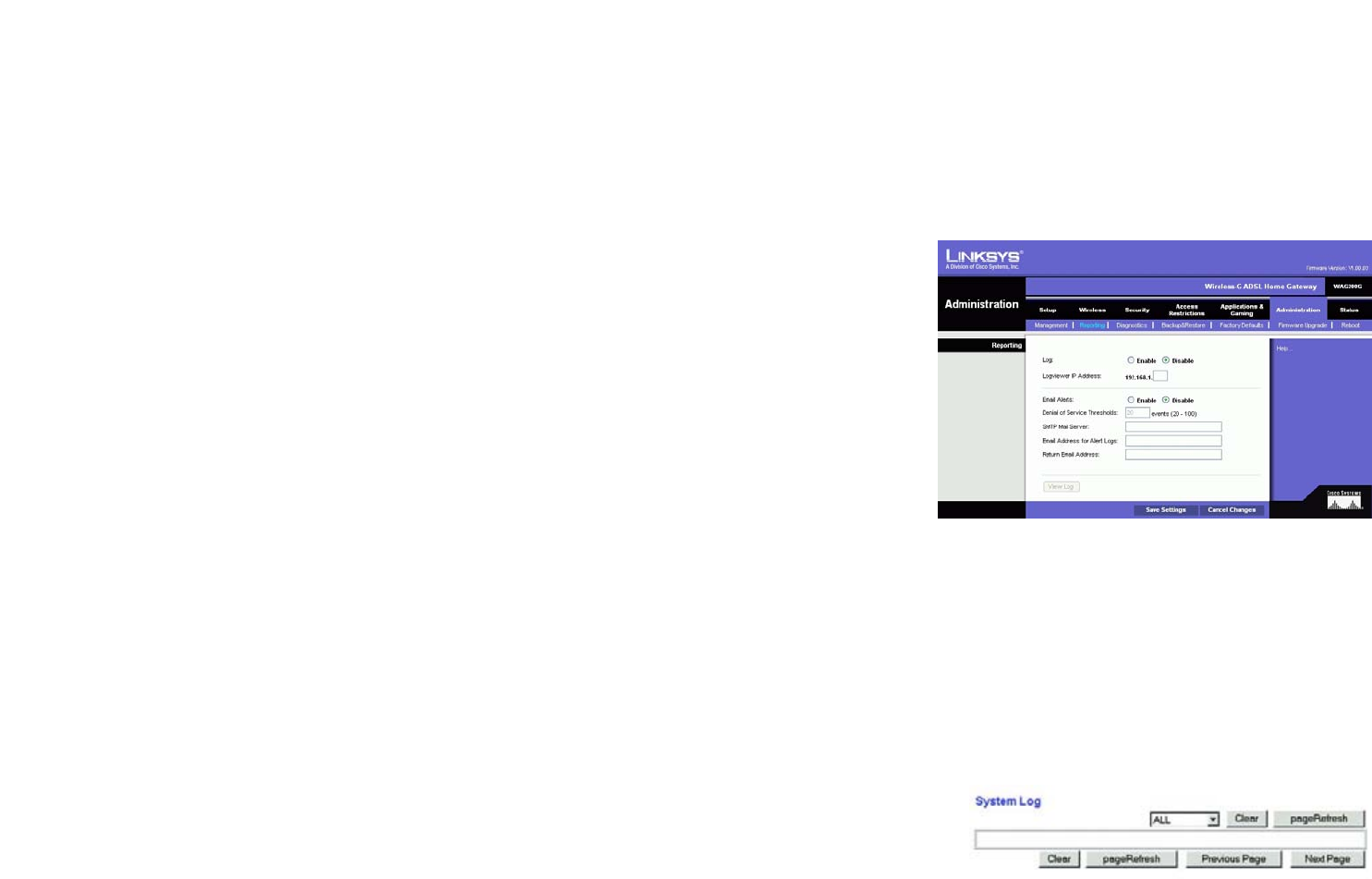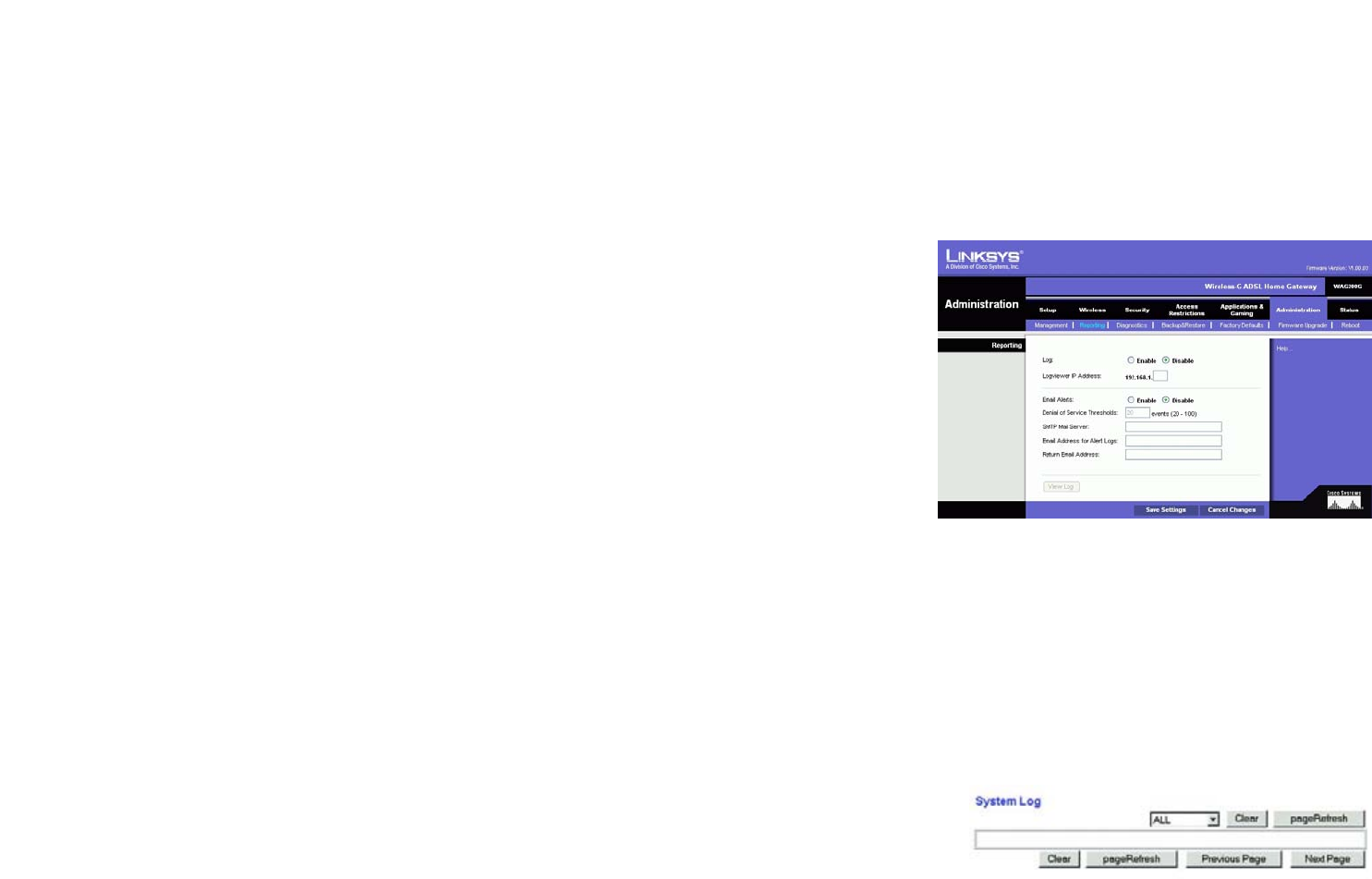
38
Kapitel 5: Konfigurera Wireless-G ADSL-gateway för hemmet
Fliken Administration
Wireless-G ADSL-gateway för hemmet
WLAN
• Hantering via WLAN. Med den här funktionen kan gatewayen hanteras från en trådlös dator i det lokala
nätverket när den loggar in på gatewayens webbaserade verktyg.
När du är klar med ändringarna på den här fliken klickar du på Save Settings (Spara inställningar) om du vill
spara ändringarna eller på Cancel Changes (Avbryt ändringar) om du vill avbryta ändringarna.
Fliken Reporting (Rapportering)
På skärmbilden Reporting (Rapportering) visas en logg med alla inkommande och utgående URL-adresser och IP-
adresser för Internet-anslutningen. Här finns också loggar för VPN och brandväggshändelser.
Rapportering
• Log (Logg). Om du vill aktivera loggrapportering klickar du på Enabled (Aktiverad).
• Logviewer IP Address (IP-adress för Logviewer). Ange IP-adressen för den dator som ska ta emot loggar. Du
måste ha programvaran Logviewer för att visa loggarna. Den kostnadsfria programvaran kan hämtas på
www.linksys.com.
Varningsmeddelanden via e-post
• Email Alerts (Varningsmeddelanden via e-post). Om du vill använda den här funktionen väljer du
Enable
(Aktivera).
• Denial of Service Thresholds (DoS-gränsvärden). Ange antalet DoS-attacker som ska utlösa ett
varningsmeddelande via e-post.
• SMTP Mail Server (SMTP-postserver). Ange IP-adressen till SMTP-servern.
• E-Mail Address for Alert Logs (E-postadress för varningsloggar). Ange den e-postadress som ska ta emot
varningsloggar.
• Return E-Mail address (E-postadress för svar). Ange svarsadressen för varningsmeddelandena via e-post.
Om du vill visa loggarna klickar du på knappen View Logs (Visa loggar). En ny skärm visas. I listrutan kan du
välja vilken logg som du vill visa. Klicka på knappen Clear (Rensa) om du vill rensa logginformationen. Klicka på
knappen pageRefresh (Uppdatera sida) om du vill uppdatera informationen. Klicka på knappen Previous Page
(Föregående sida) om du vill gå till den föregående sidan med information. Klicka på knappen Next Page (Nästa
sida) om du vill gå till nästa sida med information.
När du är klar med ändringarna på den här fliken klickar du på Save Settings (Spara inställningar) om du vill
spara ändringarna eller på Cancel Changes (Avbryt ändringar) om du vill avbryta ändringarna.
Bild 5-35: System Log (Systemlogg)
Bild 5-34: Rapportering